Зашто ми је екран растегнут на Виндовс 10? Ако имате ово питање на уму, онда сте на правом месту. Овде, у овом чланку, осветлићемо узроке који стоје иза хоризонтално растегнутог екрана у проблему са оперативним системом Виндовс 10 и поделићемо нека ефикасна решења за његово решавање.
Недавно је много корисника оперативног система Виндовс 10 пријавило проблем где су њихови фонтови и слике на радној површини испружени хоризонтално или вертикално. Овај проблем са растегнутим екраном изазива много проблема јер чини да фонт изгледа већи и спречава кориснике да правилно читају текст на десктоп монитору.
Као и многи несрећни корисници, ако се и ви суочите са Виндовс 10 проблема са растегнутим екраном и резолуцијом, нема потребе за паником. У овом посту смо саставили нека брза и поуздана решења која ће вам помоћи да решите проблем.
Али, пре него што пређемо на исправке, хајде да прво погледамо неке од разлога због којих се проблем растезања екрана рачунара јавља у оперативном систему Виндовс 10.
Зашто је мој екран растегнут у оперативном систему Виндовс 10?
Следи листа ствари које могу изазвати проблеме са растегнутим екраном радне површине у оперативном систему Виндовс 10.
- Застарели или дотрајали управљачки програми за графику
- Неправилно конфигурисана подешавања екрана (резолуција екрана).
- Нетачна подешавања хардвера екрана
- Оштећена инсталација драјвера
Веома препоручено решење за поправку хоризонтално растегнутог екрана у оперативном систему Виндовс 10
Ажурирање драјвера графичке картице је крајње решење за решавање проблема са растегнутим екраном Виндовс-а. Можете да користите софтвер Бит Дривер Упдатер за аутоматско преузимање и инсталирање најновијих верзија ваших драјвера само једним кликом на дугме. Ево везе за преузимање софтвера.

Како да поправите проблем хоризонталног растегнутог екрана на Виндовс 10
Ево четири једноставна и ефикасна решења која су помогла неколико других погођених корисника да реше проблеме са растегнутим екраном Виндовс 10.
Решење 1: Промените подешавања резолуције монитора
Можете наићи на проблем са растегнутим екраном у оперативном систему Виндовс 10 ако поставке екрана монитора или резолуције екрана нису правилно конфигурисане. Дакле, да бисте решили проблем, можете покушати да промените подешавања екрана на рачунару. Ево корака које морате да урадите за исто.
- Кликните на Почетак дугме на траци задатака и изаберите Подешавања (икона зупчаника) опција.

- Ин Виндовс подешавања, потражите Систем опцију и кликните на њу.

- На картици Приказ кликните на Резолуција опцију и изаберите препоручена вредност резолуције пиксела из падајућег менија.
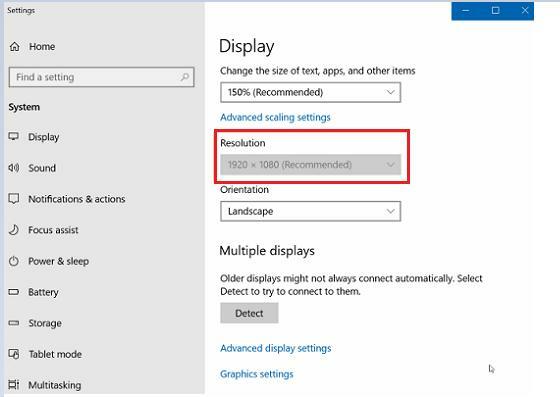
- Затим кликните на ок дугме да бисте сачували промене које сте направили.
Након тога, поново покрените рачунар и проверите да ли је проблем са екраном који је хоризонтално растегнут у оперативном систему Виндовс 10 решен. Ако проблем и даље постоји, покушајте са следећим решењем.
Такође прочитајте: 16 најбољих бесплатних софтвера за писање сценарија за сценаристе у 2021
Решење 2: Ажурирајте свој графички драјвер (препоручено)
Као што смо поменули у горњем делу, проблем са растегнутим екраном Виндовс 10 може се појавити када се покреће застарели управљачки програм. Дакле, да бисте то решили, можете покушати да ажурирате управљачке програме графичке картице. Најбољи начин да то урадите је коришћење поузданог и компетентног софтвера као што је Бит Дривер Упдатер. Софтвер је беспрекорно дизајниран да помогне корисницима да изврше аутоматско ажурирање управљачких програма само једним кликом.
Ево како да га користите за ажурирајте управљачке програме за графику у Виндовс-у.
- Прво морате да преузмете и инсталирате Бит Дривер Упдатер програм на вашем рачунару.

- Када завршите, покрените програм и кликните на Драјвери за скенирање дугме да бисте започели процес скенирања.
- Након што добијете листу проблема са управљачким програмима, истакните управљачки програм графичке картице или било који други управљачки програм који желите да ажурирате, а затим изаберите Ажурирање сада опција доступна поред њега.

Решење 3: Прилагодите подешавања хардвера екрана (резолуција/брзина освежавања)
Следећа ствар коју можете да урадите да поправите хоризонтално растегнут екран у оперативном систему Виндовс 10 је подешавање резолуције екрана и брзине освежавања вашег хардвера. Ево корака који вам могу помоћи у томе.
- Покрените Виндовс подешавања апликацију и идите на Подешавање приказа као што је горе описано.
- Када сте у подешавањима екрана, померите се надоле до дна странице и изаберите Прикажи својства адаптера опција.
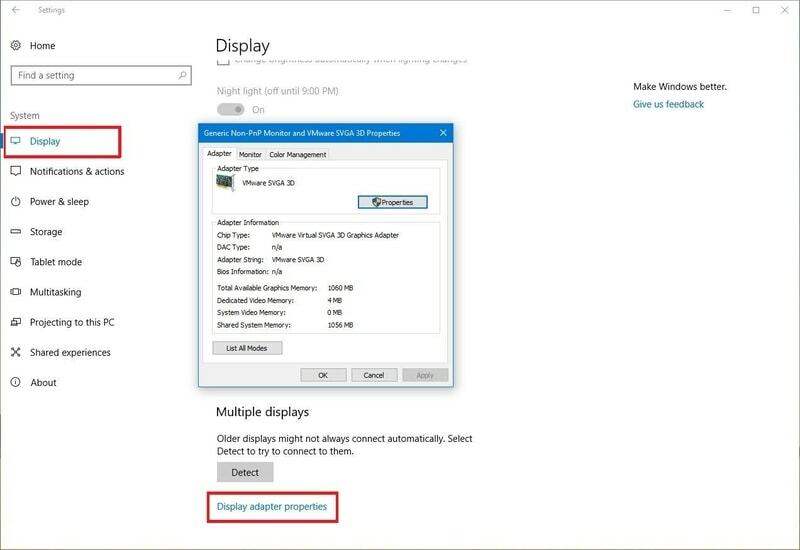
- Након што се појави прозор са својствима хардвера, кликните на Листа свих режима опција присутна у Адаптер таб.
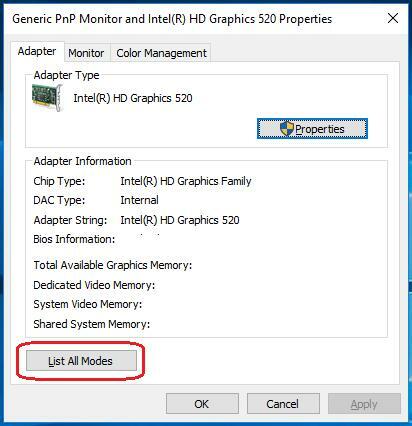
- Сада ћете видети листу важећих режима приказа (резолуција екрана) на екрану. Одаберите резолуцију која је компатибилна са вашим хардверским спецификацијама.
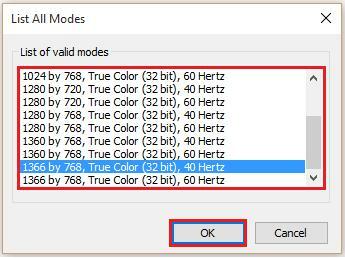
- Изаберите ок дугме да бисте применили промене.
Када се то заврши, можете поново покренути рачунар и проверити да ли ово решава проблем растегнутог екрана рачунара Виндовс 10 уместо вас.
Такође прочитајте: 22 најбоља бесплатна програма за ажурирање драјвера за Виндовс 10, 8, 7 у 2021. [Ажурирано]
Решење 4: Поново инсталирајте графички драјвер
Према неколико погођених корисника, ако ваш тренутни управљачки програм графичке картице није правилно инсталиран, вероватно ћете наићи на проблеме са растегнутим екраном хоризонтално у оперативном систему Виндовс 10. У овом случају, можете покушати да деинсталирате свој графички драјвер и поново га инсталирате помоћу апликације Управљач уређајима уграђене у Виндовс. Испод су кораци за то.
- Пре свега, морате отворити Менаџер уређаја на вашем систему. Да бисте то урадили, унесите менаџер уређаја у поље за претрагу и изаберите га из резултата.

- Након што се отвори Менаџер уређаја, идите на Адаптери за екранкатегорију и проширити исто.
- Сада кликните десним тастером миша на своју графичку картицу, а затим изаберите Деинсталирајте уређај опцију из менија.
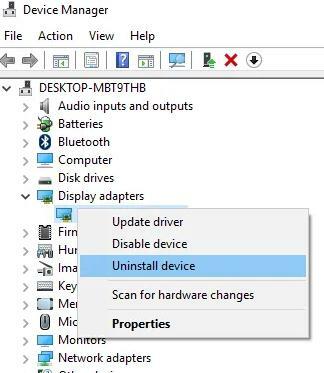
- Након тога, означите поље за потврду поред Избришите софтвер драјвера за овај уређај опцију и кликните ок.
- Након завршетка процеса деинсталације, поново покрените рачунар да бисте омогућили Виндовс-у да поново инсталира софтвер драјвера.
Такође прочитајте: 15 најбољих софтвера за графички дизајн за дизајнере у 2021. (бесплатно и плаћено)
Проблеми са растегнутим екраном Виндовс 10: Решени
У овом посту смо разјаснили најбоља могућа решења која ће вам помоћи да поправите хоризонтално растегнут екран у проблему са оперативним системом Виндовс 10. Предлажемо да испробате горенаведена решења једно по једно док се проблем не реши.
Штавише, ако знате неке друге ефикасне савете и трикове да поправите хоризонтално растегнут екран оперативног система Виндовс 10, поделите их са нама у одељку за коментаре који је дат у наставку.